In dit artikel laat ik je zien hoe je de PXE-opstartserver configureert op Ubuntu 18.04 LTS en start op in Ubuntu 18.04 LTS Desktop Live-installatieprogramma en installeer het op een computer via het netwerk. Dus laten we beginnen.
Netwerk topologie:
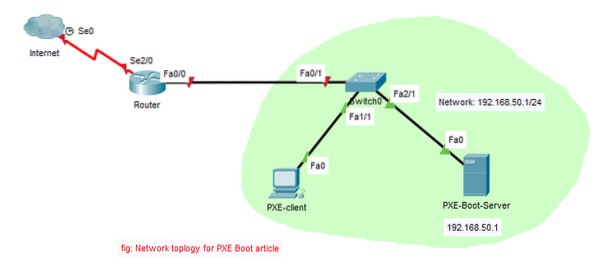
Hier zal ik een PXE-opstartserver in het netwerk configureren. De opstartserver werkt ook als een DHCP-server. Dan start ik een Linux Live OS (Ubuntu 18.04 LTS Desktop) op de PXE-client en installeer Ubuntu 18.04 LTS Desktop daar via het netwerk.
Het netwerk configureren:
Ik heb de PXE-opstartserver geconfigureerd met een vast IP-adres 192.168.50.1 met behulp van netplan. Ik heb netplan als volgt geconfigureerd:
$ sudo nano /etc/netplan/50-cloud-init.yaml
Zoals u kunt zien, is het vaste IP-adres 192.168.50.1 is geconfigureerd op de ens38-interface.
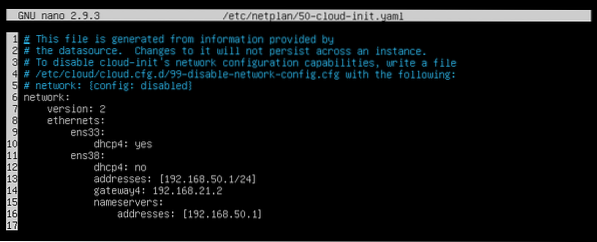
Installeren en configureren van dnsmasq:
In dit artikel zal dnsmasq fungeren als een DHCP-server en TFTP-server van het netwerk.
dnsmasq is niet geïnstalleerd op Ubuntu 18.04 standaard. Installeer dnsmasq dus met het volgende commando:
$ sudo apt update && sudo apt install -y dnsmasq
dnsmasq moet worden geïnstalleerd.

Hernoem nu het origineel /etc/dnsmasq.conf bestand naar /etc/dnsmasq.conf.back-up als volgt:
$ sudo mv -v /etc/dnsmasq.conf /etc/dnsmasq.conf.back-up
Maak nu een lege dnsmasq.conf bestand met het volgende commando:
$ sudo nano /etc/dnsmasq.conf
Typ nu de volgende regels:
interface=ens38bind-interfaces
domein=linuxhint.lokaal
dhcp-bereik=ens38,192.168.50.100,192.168.50.240.255.255.255.0,8 uur
dhcp-optie=optie:router,192.168.50.1
dhcp-optie=optie:dns-server,192.168.50.1
dhcp-optie=optie:dns-server,8.8.8.8
enable-tftp
tftp-root=/netboot/tftp
dhcp-boot=pxelinux.0,linuxhint-s20,192.168.50.1
pxe-prompt="Druk op F8 om PXE-netwerk op te starten.", 2
pxe-service=x86PC, "Installeer besturingssysteem via PXE", pxelinux
Het uiteindelijke configuratiebestand zou er als volgt uit moeten zien:. Als u klaar bent met het typen van alles, slaat u het configuratiebestand op door op . te drukken

Maak nu de tftp-root map /netboot/tftp met het volgende commando:
$ sudo mkdir -p /netboot/tftp
Start de dnsmasq-server nu als volgt opnieuw op:
$ sudo systemctl herstart dnsmasq
Controleer nu of de dnsmasq-service als volgt wordt uitgevoerd:
$ sudo systemctl-status dnsmasqZoals u kunt zien, is de dnsmasq-service actief. Het is dus correct geconfigureerd.
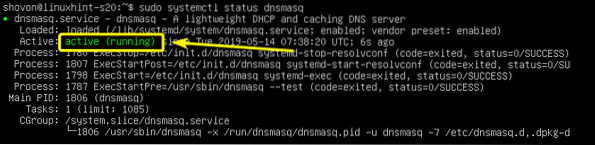
NFS-server installeren en configureren:
Ubuntu 18.04 LTS Desktop-gebruik casper om op te starten in de Live DVD-modus. casper ondersteunt alleen opstarten via NFS. Dus om Ubuntu 18 . op te starten.04 LTS en alle Ubuntu-derivaten via PXE, u moet een volledig functionele NFS-server hebben die toegankelijk is via het netwerk.
Voer de volgende opdracht uit om de NFS-server te installeren:
$ sudo apt install -y nfs-kernel-server
NFS-server moet zijn geïnstalleerd.

Maak nu een nieuwe map aan /netboot/nfs delen via NFS als volgt:
$ sudo mkdir /netboot/nfs
Open nu de /etc/exports configuratiebestand als volgt:
$ sudo nano /etc/exports
Voeg nu de volgende regel toe aan het einde van het bestand:
/netboot/nfs *(ro,sync,no_wdelay,insecure_locks,no_root_squash,insecure,no_subtree_check)Het uiteindelijke configuratiebestand zou er als volgt uit moeten zien:. Als je klaar bent, sla je het bestand op.
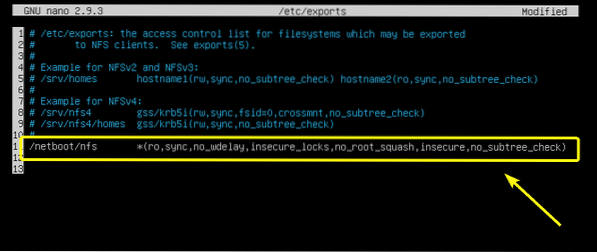
Maak nu de share beschikbaar met de volgende opdracht:
$ sudo exportfs -a
Vereiste PXE-opstartbestanden installeren:
Nu moet je alle vereiste bootloader-bestanden installeren voor PXE-opstarten. Voer hiervoor de volgende opdracht uit:
$ sudo apt install -y syslinux pxelinux
Nu moet u alle vereiste bestanden kopiëren naar de /netboot/tftp/ map.
Kopieer de pxelinux.0 bestand naar de /netboot/tftp map als volgt:
$ sudo cp -v /usr/lib/PXELINUX/pxelinux.0 /netboot/tftp/
Kopieer nu ldlinux.c32, libcom32.c32, libutil.c32, vesamenu.c32 bestanden naar de /netboot/tftp map als volgt:
$ sudo cp -v /usr/lib/syslinux/modules/bios/ldlinux.c32,libcom32.c32,libutil.c32,vesamenu.c32 /netboot/tftp

Maak nu de configuratiemap van de PXE-bootloader /netboot/tftp/pxelinux.cfg/ als volgt:
$ sudo mkdir /netboot/tftp/pxelinux.cfg
Maak nu het standaardconfiguratiebestand van de PXE-bootloader /netboot/tftp/pxelinux.cfg/standaard als volgt:
$ sudo touch /netboot/tftp/pxelinux.cfg/standaard
De TFTP-server kan nu alle vereiste bootloader-bestanden via het netwerk bedienen.
Ubuntu 18 . voorbereiden.04 LTS Desktop voor PXE-opstart:
Download nu de Ubuntu 18.04 LTS Live Desktop ISO-image met het volgende commando:
$ wget http://releases.ubuntu.com/18.04/ubuntu-18.04.2-desktop-amd64.iso
Het duurt even voordat het klaar is.
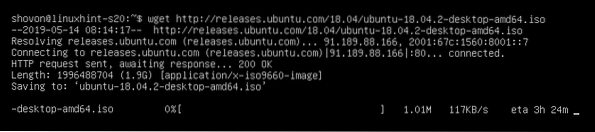
Zodra het ISO-imagebestand is gedownload, koppelt u het ISO-bestand op / mnt map als volgt:
$ sudo mount -o loop ubuntu-18.04.2-desktop-amd64.iso / mnt
Maak nu speciale mappen voor Ubuntu 18.04 LTS /netboot/nfs/ubuntu1804/ en /netboot/tftp/ubuntu1804/ als volgt:
$ sudo mkdir -v /netboot/nfs,tftp/ubuntu1804
Kopieer nu de inhoud van het ISO-bestand naar de NFS-directory /netboot/nfs/ubuntu1804/ als volgt:
$ sudo cp -Rfv /mnt/* /netboot/nfs/ubuntu1804/
De inhoud van het ISO-bestand moet worden gekopieerd.

Kopieer nu de vmlinuz en initrd bestanden naar de /netboot/tftp/ubuntu1804/ map als volgt:

Wijzig nu de toestemming van de /netboot map als volgt:
$ sudo chmod -Rfv 777 /netboot
Nu kunt u de Ubuntu 18 . ontkoppelen.04 LTS ISO-afbeelding en verwijder deze als je wilt.
$ sudo umount /mnt$ rm ubuntu-18.04.2-desktop-amd64.iso
PXE-opstartinvoer toevoegen voor Ubuntu 18.04 LTS:
Nu moet je een opstartitem toevoegen voor Ubuntu 18.04 LTS op de /netboot/tftp/pxelinux.cfg/standaard het dossier.
Open het configuratiebestand van het PXE-opstartmenu /netboot/tftp/pxelinux.cfg/standaard voor het bewerken als volgt:
$ sudo nano /netboot/tftp/pxelinux.cfg/standaard
Voeg nu de volgende regels toe aan het bestand:.
standaard vesamenu.c32label installeren1
menulabel ^Installeer Ubuntu 18.04 LTS-bureaublad
menu standaard
kernel ubuntu1804/vmlinuz
toevoegen initrd=ubuntu1804/initrd boot=casper netboot=nfs nfsroot=192.168.50.1:/
netboot/nfs/ubuntu1804/ splash toram ---
Het uiteindelijke configuratiebestand zou er als volgt uit moeten zien:. Sla nu het configuratiebestand op.
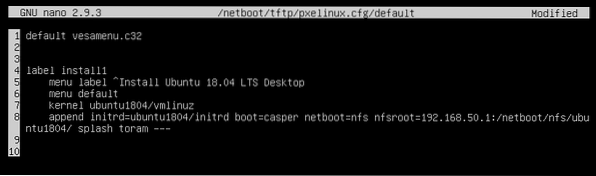
Ubuntu 18 . installeren.04 LTS via PXE:
Nu, op de PXE-client waar u Ubuntu 18 . wilt installeren.04 LTS via het netwerk via PXE, ga naar het BIOS en netwerk Netwerk opstarten.
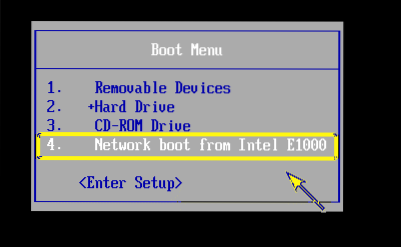
Wanneer u het volgende bericht ziet, drukt u op
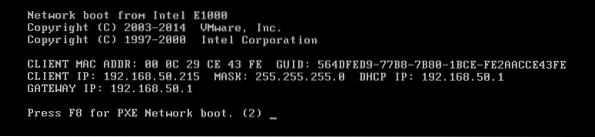
Selecteer nu OS installeren via PXE en druk op
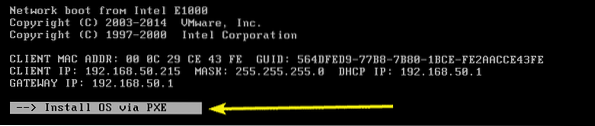
Je hebt maar één optie. Dus druk gewoon op
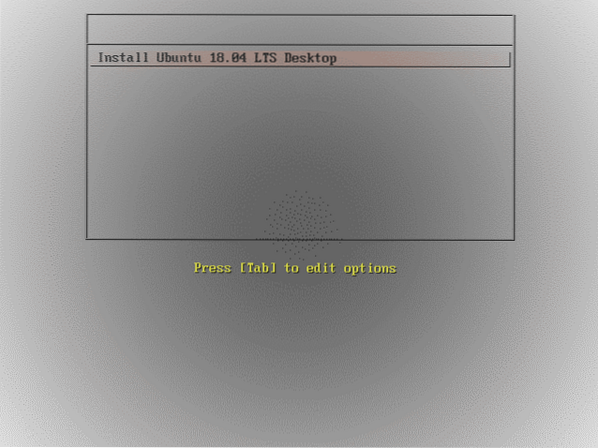
Zoals je kunt zien, Ubuntu 18.04 LTS-opstartscherm wordt weergegeven. Het is aan het laden. Het kan even duren, afhankelijk van de snelheid van uw netwerkverbinding.
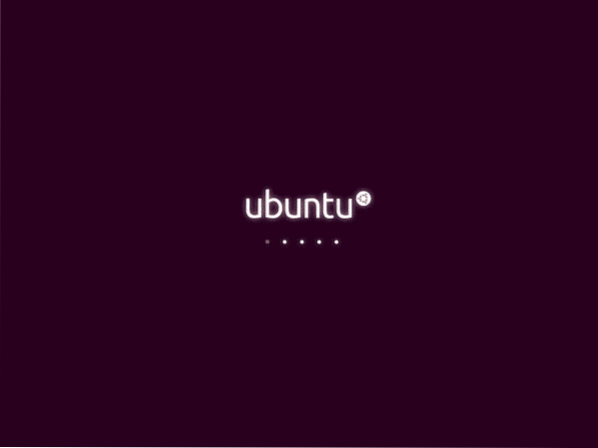
Ubuntu 18.04 LTS moet worden geladen. Nu kunt u het op uw clientcomputer installeren.

Dus zo configureer je de PXE-netwerkopstartserver op Ubuntu 18.04 LTS. Bedankt voor het lezen van dit artikel.
 Phenquestions
Phenquestions


